[Python]配置Python+VSCode代码环境
开始
安装Python
从官方网站下载安装包,根据你的操作系统选择安装。
下载之后点击安装程序,记得吧Add to PATH勾选上,这样以后打开cmd或powershell就能直接输入pip命令了。点击Install Now开始安装。(这里需要管理员权限)
等进度条跑完了之后,会出现完成安装的提示,接下来就要安装VSCode了。
安装VSCode
从官方网站下载安装包,根据你的操作系统选择安装。
点击下载 Windows 版,就会跳转到帮助文档页面,会自动下载安装包。下载完成后,双击安装程序,选择安装路径,再选择创建快捷方式,无脑下一步安装即可。
配置VSCode
打开VSCode,点击左下角的扩展图标,搜索Python关键字,安装Python插件。
这里由于是安装好的,所以就显示了三个按钮,然后回到编辑器,新建一个text.py文件,写入以下测试代码print("Hello, World!")
先别急着运行代码,先选好Python解释器,在右下角点击这个文字
在编辑器上方会弹出选择编译器的对话框,直接点击你安装的Python解释器
接下来按下F5键运行代码,会在下方弹出一个Powershell的窗口,输出文本,完成运行
下期预告:美化你的VSCode编辑器
评论

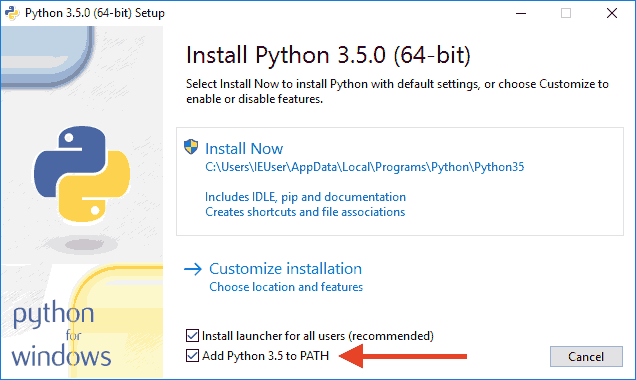
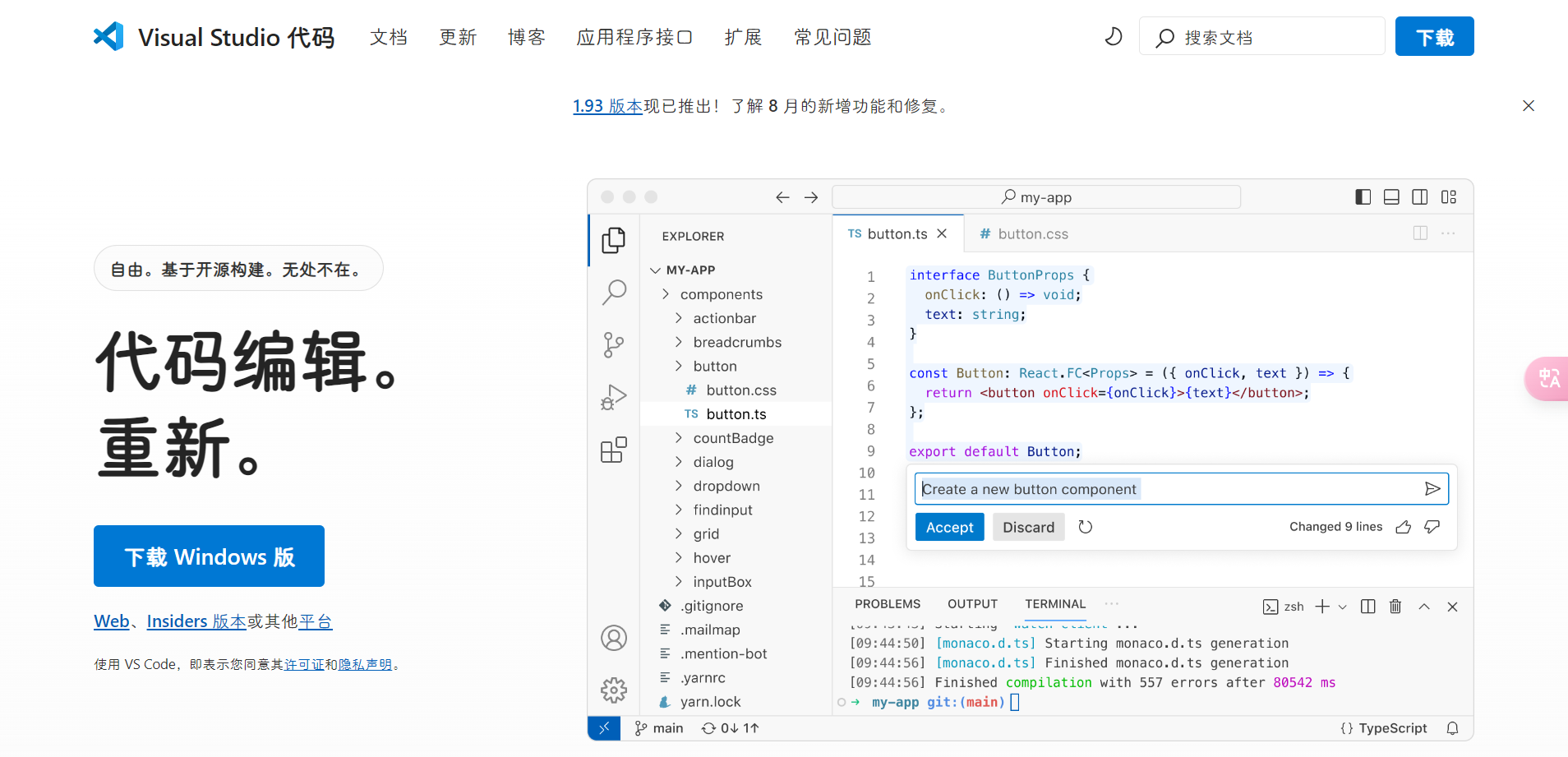
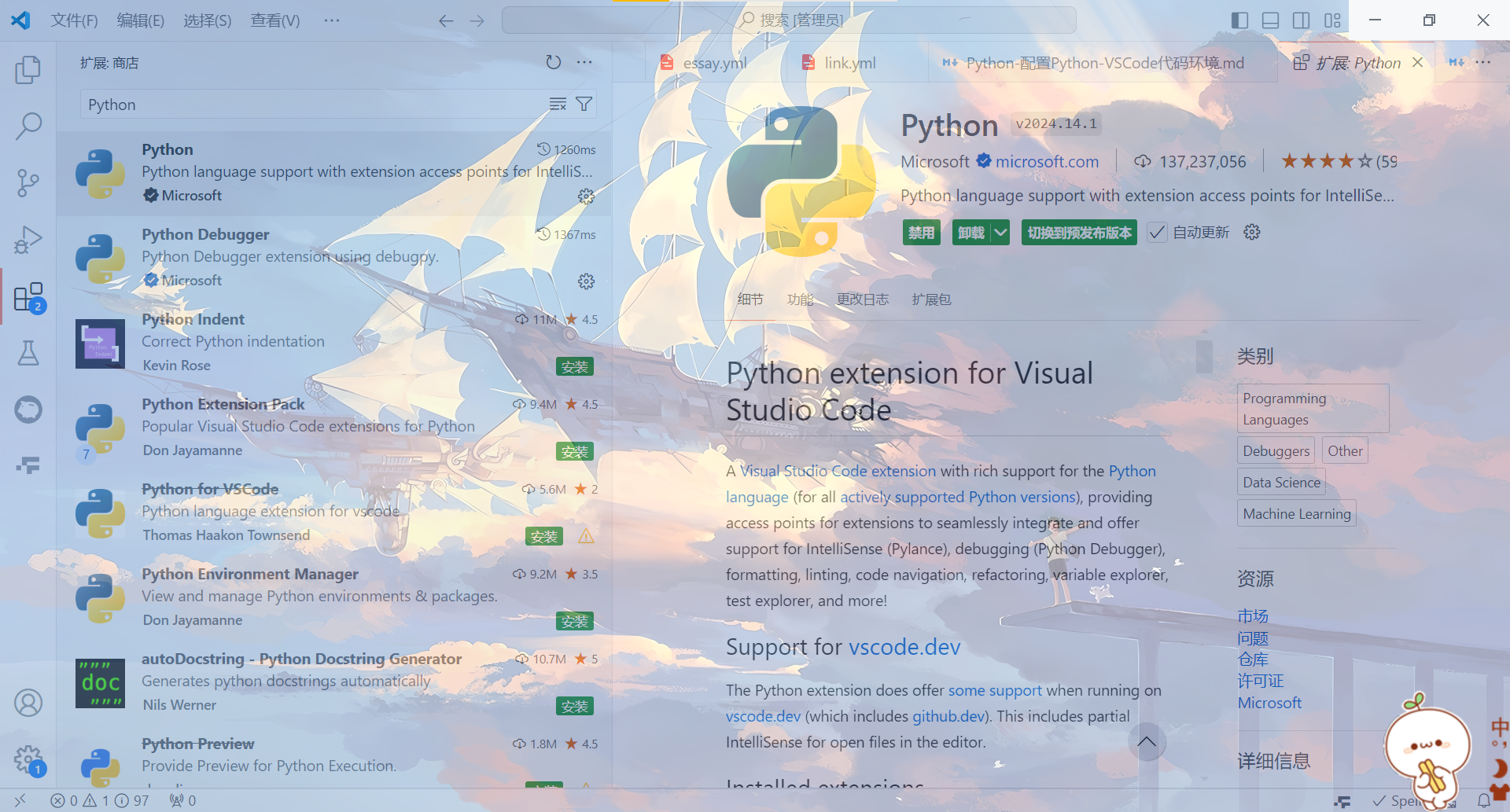
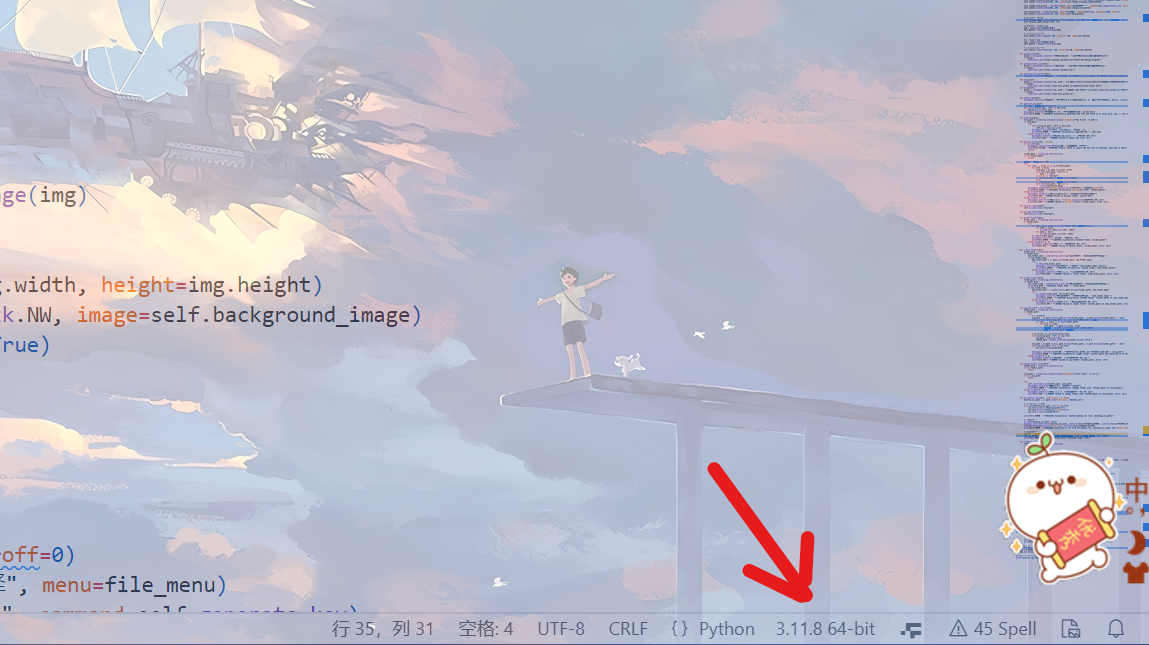




![[Python]配置Python+VSCode代码环境](https://s1.imagehub.cc/images/2024/09/22/3e2aee8cbde42c8e260e0e337c3ab375.png)

![[公开]Bilibili表情包图片](https://s1.imagehub.cc/images/2024/08/15/ebc6f0e48332e8af78c75308d803f65c.png)